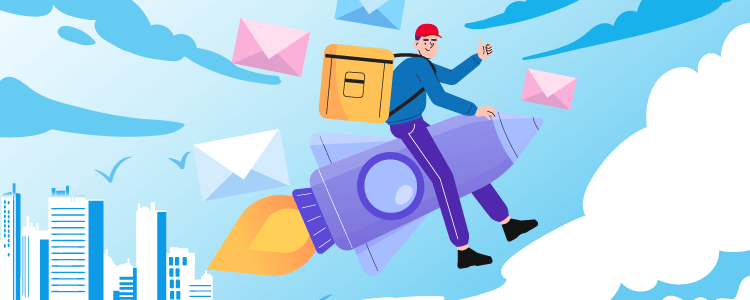Có rất nhiều chiến lược xây dựng danh sách email có thể thực hiện nhưng một trong những cách dễ nhất là sử dụng biểu mẫu liên hệ của bạn. – cho nên bài viết này mình sẽ hướng dẫn các bạn các sử dụng biểu mẫu liên hệ để tạo danh sách email nhé.
Contents
- 1. Sử dụng plugin
- Bước 1: Cài đặt Kali Forms
- Bước 2: Kết nối nhà cung cấp dịch vụ email của bạn
- Bước 3: Kết nối API với email server riêng
- Bước 3: Tạo biểu mẫu của bạn
- Bước 4 – Kết nối biểu mẫu của bạn với nhà cung cấp dịch vụ email của bạn
- Bước 5 – Thêm biểu mẫu liên hệ vào trang liên hệ của bạn
- Bước 6 – Truy cập các biểu mẫu đã gửi và thiết lập SMTP tùy chọn
- 2. Kết luận
1. Sử dụng plugin
Mặc dù có nhiều công cụ miễn phí nhưng mình khuyên nên sử dụng các plugin có phí để hoạt động ổn định và bảo mật
Bước 1: Cài đặt Kali Forms
Đầu tiên các bạn truy cập https://kaliforms.com/ Sau khi có giấy phép, bạn sẽ cần cài đặt và kích hoạt phiên bản plugin miễn phí từ WordPress.org. Chỉ cần tìm kiếm Kali Forms trong menu plugin như sau:
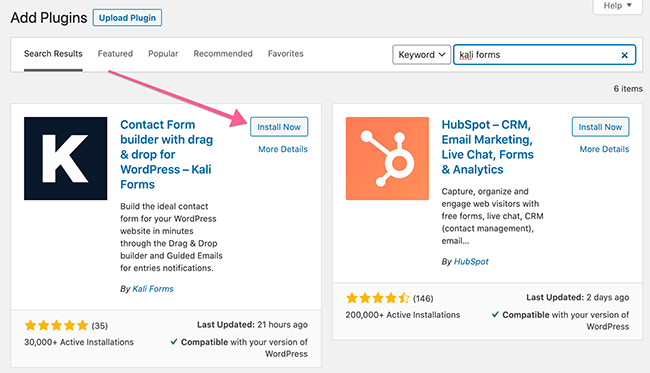
Tiếp theo, bạn sẽ cần tải xuống plugin Kali Forms Pro mà bạn vừa mua và tải nó lên trang web WordPress của bạn.
Kích hoạt giấy phép bằng cách đi tới Kali Forms → Licensing . 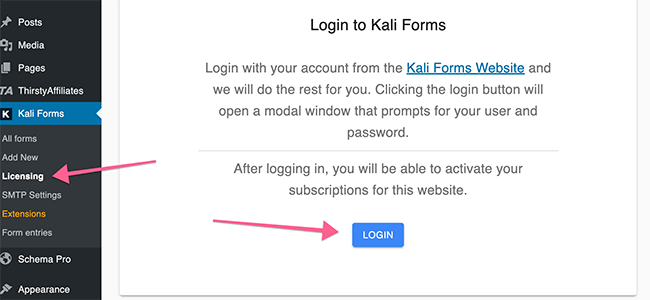
Ở phía dưới cùng, bạn sẽ thấy tùy chọn để kích hoạt giấy phép của mình.
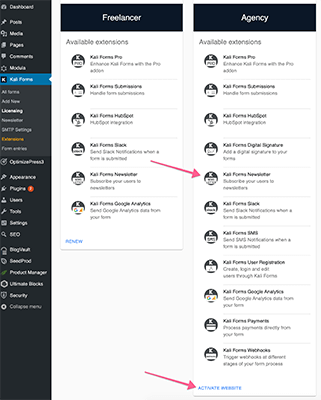
Khi giấy phép được kích hoạt, bạn sẽ thấy các biểu tượng tải xuống màu xanh lục xuất hiện trên các tiện ích bổ sung khác trong ảnh chụp màn hình ở trên.
Bước 2: Kết nối nhà cung cấp dịch vụ email của bạn
Thực hiện việc này bằng cách đi tới Kali Forms → Newsletter. Sau đó, bạn sẽ có thể xem những thông tin bạn cần:
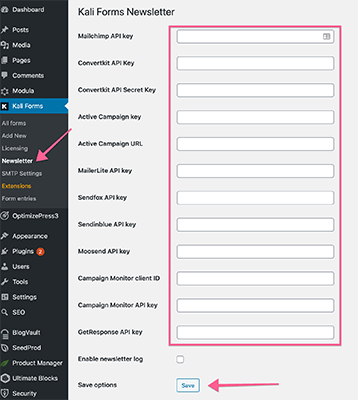
Bước 3: Kết nối API với email server riêng
Nói chung, hầu hết các nhà cung cấp dịch vụ email như email server riêng sẽ đều cung cấp khóa API. Thông thường các thông tin này sẽ được cung cấp qua email khi đăng kí dịch vụ.
>>> Link đăng ký dịch vụ: https://inet.vn/email/email-server-rieng
Các bước chính xác để nhận thông tin API tùy thuộc vào nhà cung cấp email của bạn.
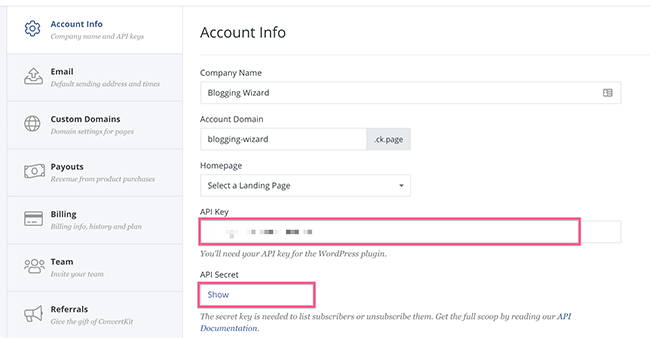
Tiếp theo, tôi chỉ cần dán thông tin này vào cài đặt plugin và nhấp vào lưu.
Bước 3: Tạo biểu mẫu của bạn
Bây giờ, chúng tôi đã sẵn sàng để tạo biểu mẫu liên hệ của mình.
Chúng tôi tạo biểu mẫu của mình bằng cách đi tới Kali Biểu mẫu → Thêm mới . Nhấp vào nút Thêm mới ở trên cùng và bạn sẽ thấy một số mẫu:
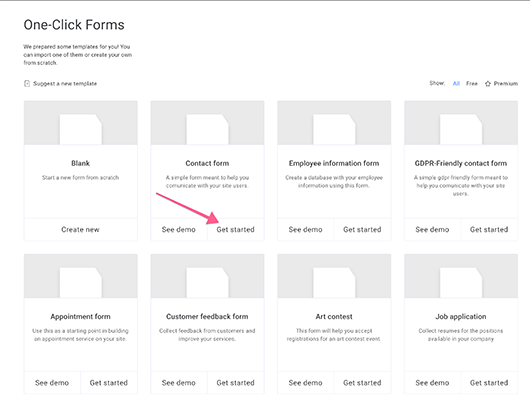
Mẫu biểu mẫu bạn sẽ thấy trông khá cơ bản nên bạn có thể chỉnh sửa điều này khi cần thiết:
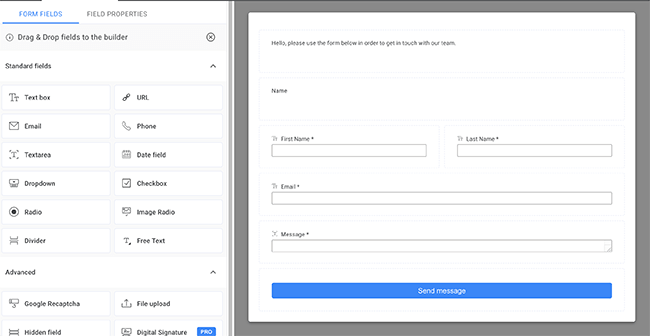
Bấm vào trường Hộp kiểm và kéo nó xuống cuối biểu mẫu của bạn.
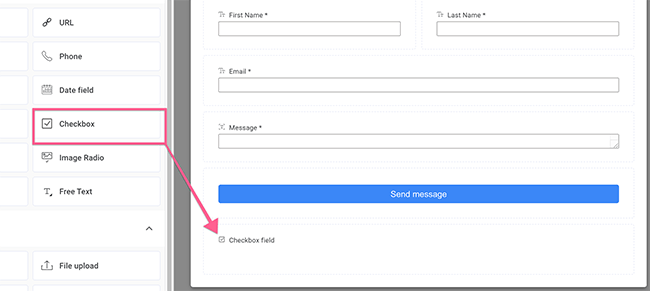
Sau đó sẽ cần thiết lập các lựa chọn của mình.
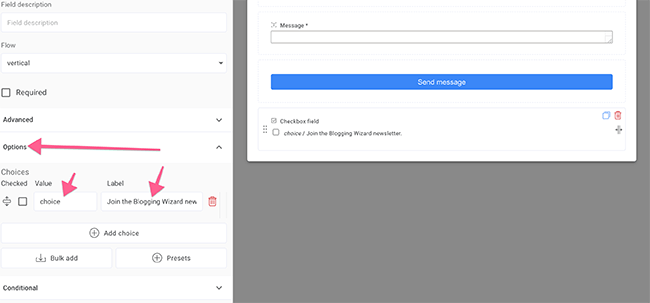
Bước 4 – Kết nối biểu mẫu của bạn với nhà cung cấp dịch vụ email của bạn
Các tùy chọn tôi thấy tiếp theo sẽ hơi khác nhau tùy thuộc vào nhà cung cấp dịch vụ email mà bạn đã kết nối.
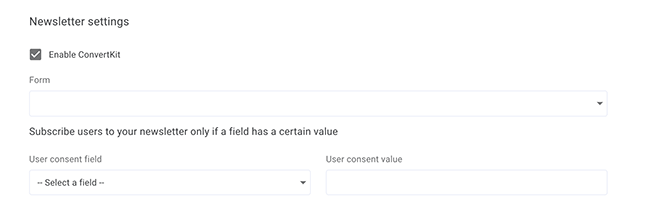
Bước 5 – Thêm biểu mẫu liên hệ vào trang liên hệ của bạn
Khi tạo biểu mẫu, bạn sẽ thấy Embed button ở góc trên cùng bên phải tiếp theo.
Nhấp vào nút này sẽ sao chép một mã ngắn sẵn sàng để bạn dán vào trang liên hệ của mình.
Bạn cũng có thể xem các mã ngắn cho tất cả các biểu mẫu của mình bằng cách đi tới Kali Forms → All Forms. Bây giờ, bạn có thể tiếp tục và thêm biểu mẫu vào trang liên hệ của mình và nó sẽ trông giống như sau:
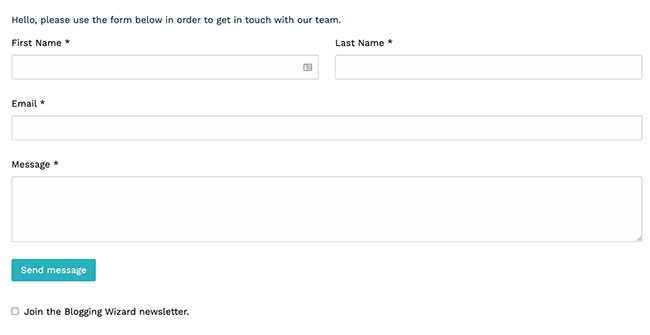
Bước 6 – Truy cập các biểu mẫu đã gửi và thiết lập SMTP tùy chọn
Tuy nhiên, bạn có thể chọn tích hợp các công cụ của bên thứ ba hoặc nhập thông tin đăng nhập email SMTP. Những điều này sẽ cải thiện khả năng gửi email.
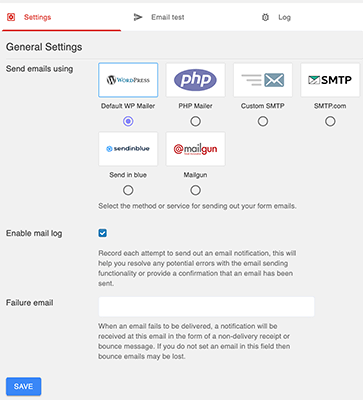
2. Kết luận
OK vậy là đã xong – chúc các bạn thành công với hướng dẫn ở trên.